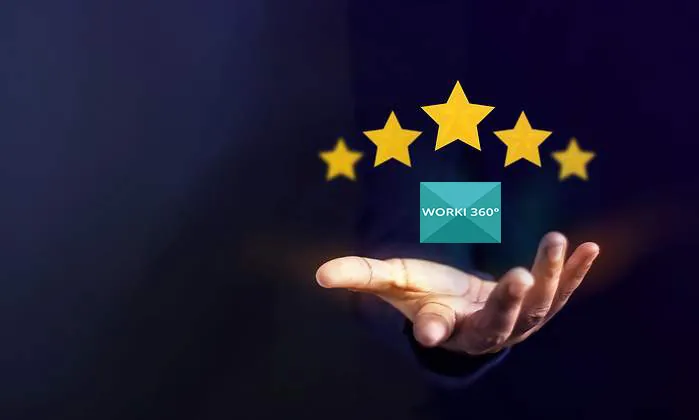Índice del contenido
¿Cómo generar reportes automáticos personalizados para cada evaluado en Excel?
En un entorno corporativo donde la retroalimentación es un insumo estratégico para el desarrollo del talento, la posibilidad de generar reportes automáticos y personalizados a partir de una evaluación 360 grados en Excel no solo mejora la eficiencia operativa, sino que potencia el valor de los datos como herramientas para la toma de decisiones.
Para un gerente o director de Recursos Humanos, esta funcionalidad representa la diferencia entre una evaluación que simplemente recopila opiniones y otra que impulsa transformaciones reales en la conducta organizacional.
1.1 El poder de una plantilla base con inteligencia operativa
Todo comienza con una plantilla maestra bien diseñada. Esta hoja central contendrá los datos de todos los evaluados, sus evaluadores, las preguntas de la evaluación, los puntajes y cualquier otro campo relevante (área, cargo, fecha, etc.). Para poder generar reportes personalizados, es indispensable estructurar esta hoja como una tabla dinámica de base de datos.
Cada fila debe representar una evaluación (una respuesta de un evaluador a un evaluado) y cada columna, una variable: nombre del evaluado, evaluador, pregunta, respuesta, tipo de relación (jefe, par, subordinado), entre otros.
1.2 Uso de segmentación por nombre del evaluado
Una vez se tiene una base estructurada, se puede utilizar una hoja secundaria llamada “Reporte Individual”. Esta hoja contará con una celda con lista desplegable que permita elegir el nombre del evaluado (por ejemplo, “Juan Pérez”).
Usando funciones como BUSCARV, FILTRO, INDICE + COINCIDIR o XLOOKUP, se traerán automáticamente los puntajes asociados a ese nombre.
Además, si se trabaja con Excel 365 o versiones recientes, se pueden utilizar funciones dinámicas como FILTRO() para traer automáticamente todas las respuestas asociadas al evaluado seleccionado, organizadas por categoría, promedio, tipo de evaluador y fecha.
1.3 Automatización de promedios por dimensiones
Para que el reporte sea más valioso, no basta con mostrar datos crudos. Es necesario consolidar resultados por dimensiones de evaluación (como liderazgo, comunicación, trabajo en equipo, etc.).
Estas dimensiones pueden agruparse en una hoja de “Diccionario” donde se relacionan cada pregunta con su dimensión. Luego, en el reporte individual, se calcularán promedios por dimensión usando PROMEDIO.SI.CONJUNTO filtrando por nombre del evaluado y categoría.
También puede agregarse una tabla donde se muestre el promedio por tipo de evaluador (jefe, par, subordinado) para comparar percepciones.
1.4 Generación de comentarios y análisis cualitativo
Si la evaluación incluye respuestas abiertas, estas también pueden incorporarse al reporte individual.
Utilizando la función FILTRO(), se puede extraer toda la retroalimentación escrita sobre un evaluado específico y mostrarla en una celda expandida o dentro de un cuadro de texto.
Esto enriquece el reporte con insights cualitativos que van más allá de los números.
1.5 Visualización de resultados mediante gráficos
Un reporte 360 que no se visualiza bien, se ignora.
Excel permite crear gráficos de radar, columnas apiladas, barras comparativas y semáforos de desempeño que se actualizan automáticamente cuando se cambia el evaluado en la lista desplegable.
Este enfoque visual facilita que los líderes comprendan fortalezas, brechas y puntos críticos sin necesidad de analizar los números en detalle.
1.6 Automatización masiva con macros o VBA
Si deseas generar un PDF individual para cada persona evaluada, puedes apoyarte en VBA o grabadores de macros.
Con una simple macro que recorra la lista de evaluados y cambie el nombre activo en la celda desplegable, puedes:
Actualizar el reporte
Guardar el archivo como PDF con el nombre del evaluado
Repetir el proceso automáticamente
Esta rutina puede generar cientos de reportes en minutos, listos para ser entregados de forma confidencial.
1.7 Control de acceso y seguridad
Dado que los datos son sensibles, se debe proteger cada reporte. Excel permite proteger hojas con contraseña, ocultar fórmulas clave y restringir la edición de celdas para que el usuario final solo pueda ver su información.
Además, si se exportan como PDF, se puede usar software adicional para encriptar los documentos y limitar su impresión o reenvío.
1.8 Storytelling en el reporte
Un toque avanzado para gerentes que desean profesionalizar sus procesos es incluir una narrativa personalizada en el reporte.
Esto puede lograrse creando textos automáticos en base a las puntuaciones (por ejemplo, “Tu nivel de liderazgo ha sido valorado positivamente por tus subordinados, con un promedio de 4.7 sobre 5. Se recomienda continuar fortaleciendo tu capacidad de delegar...”).
Estas descripciones pueden generarse utilizando SI() anidados o incluso ELEGIR() para definir rangos interpretativos.
1.9 Beneficios organizacionales
Generar reportes personalizados en Excel no solo optimiza el trabajo del área de talento humano. También:
Aumenta la transparencia y confianza del personal en el proceso.
Brinda a los líderes una herramienta poderosa de coaching individualizado.
Facilita la construcción de rutas de aprendizaje alineadas con necesidades reales.
Refuerza la percepción de la organización como un ecosistema de crecimiento profesional.
1.10 Conclusión gerencial
Implementar reportes automáticos personalizados para cada evaluado en Excel no es simplemente un logro técnico, sino una declaración cultural: significa que la organización valora el feedback como un motor de desarrollo, y que sabe cómo convertir datos dispersos en oportunidades de evolución concreta.
Este tipo de reportes empodera tanto a líderes como a colaboradores, convirtiendo cada evaluación en un espejo que guía y no que juzga.

¿Cómo asegurar que los datos ingresados por los evaluadores sean válidos?
Cuando una organización decide implementar una evaluación 360 grados en Excel, uno de los mayores retos que enfrentan los líderes de Recursos Humanos y gerentes de área es garantizar que los datos ingresados por los evaluadores sean precisos, relevantes y válidos. Una herramienta poderosa como Excel puede transformarse en una solución estratégica si se implementan mecanismos que aseguren la calidad de la información desde su origen. La validez de los datos no es solo una preocupación técnica. Es una decisión cultural. Es la diferencia entre una organización que “hace evaluaciones” y otra que toma decisiones inteligentes basadas en evidencia. 2.1 Validar desde el diseño: la estructura correcta Todo empieza con el diseño de la hoja de recolección de datos. Para minimizar errores humanos, la estructura de la plantilla debe tener las siguientes características: Celdas bloqueadas para fórmulas o cálculos automáticos. Campos claramente identificados y explicados. Instrucciones visibles en un encabezado o sección flotante. Uso de listas desplegables para evitar respuestas fuera del rango establecido. De esta manera, el evaluador se concentra en responder y no en “interpretar” cómo debe usar la plantilla. 2.2 Uso de validación de datos en Excel Una de las funciones más poderosas (y subutilizadas) de Excel es la validación de datos. Esta herramienta permite definir con precisión qué tipo de información puede ser ingresada en cada celda. Por ejemplo: Para preguntas con escala Likert del 1 al 5, se puede restringir que solo se ingresen esos números. Se puede mostrar un mensaje de entrada al seleccionar una celda, explicando cómo responder. También se puede configurar un mensaje de error si se intenta ingresar un valor no permitido. Este control garantiza uniformidad en los datos y evita interpretaciones subjetivas del formato. 2.3 Controles lógicos con funciones condicionales Una buena práctica para asegurar la validez de los datos es utilizar funciones como: SI.ERROR() para ocultar errores de fórmulas sin sentido. SI(Y(...)) para verificar múltiples condiciones. CONTAR.SI y ESNUMERO para identificar valores fuera de lo esperado. Por ejemplo, si se espera una puntuación entre 1 y 5, se puede generar una alerta automática si el evaluador coloca un 8. El sistema marcará esa celda en rojo o mostrará un mensaje como “Revisar puntuación fuera del rango”. Esto transforma a Excel en una hoja viva que guía al usuario mientras responde. 2.4 Automatizar controles con formato condicional Una de las maneras más visuales y efectivas de detectar valores erróneos o atípicos es el formato condicional. Aplicando reglas que cambien automáticamente el color de fondo o el estilo de una celda cuando contiene datos no válidos (por ejemplo, valores vacíos, textos donde deben ir números, respuestas duplicadas, etc.), se le da una retroalimentación inmediata al evaluador. Además, desde el punto de vista gerencial, permite que los responsables de RR.HH. detecten errores con rapidez al consolidar los formularios. 2.5 Controlar respuestas abiertas con listas dinámicas o palabras clave Las respuestas cualitativas pueden ser terreno fértil para errores si no se guían adecuadamente. Por eso es recomendable: Utilizar listas de respuestas frecuentes para preguntas como “¿Qué fortalezas destacarías del evaluado?” Aplicar validación con fórmulas que restrinjan ciertas palabras no deseadas. Diseñar una hoja adicional con glosario de conceptos clave, visible para el evaluador. Esto reduce la dispersión semántica y permite un análisis más uniforme. 2.6 Seguimiento de celdas vacías o incompletas Una evaluación válida debe estar completa. Por ello, el uso de funciones como CONTAR.BLANCO() o SI(CONTAR.BLANCO(...), "Faltan datos", "Completo") puede ser útil para alertar sobre formularios a medio llenar. Además, se pueden crear indicadores visuales de progreso (barras de avance, íconos, semáforos) que muestren al evaluador si ha completado todos los campos necesarios. Esto incentiva la revisión y el cierre de posibles omisiones. 2.7 Validación cruzada de relaciones jerárquicas Uno de los aspectos más importantes en una evaluación 360 es identificar correctamente la relación entre evaluador y evaluado (jefe, par, subordinado). Para evitar errores, puede diseñarse una hoja de validación cruzada donde: El evaluador seleccione su nombre y el del evaluado desde listas vinculadas. Excel valide si esa relación existe en la base de estructura organizativa. Se limite la posibilidad de que un evaluador se califique a sí mismo por error (excepto en los casos donde haya autoevaluación planificada). Este control es fundamental para mantener la integridad del análisis. 2.8 Incorporación de revisión final antes de consolidación Antes de consolidar los datos, se recomienda que haya una fase de revisión automática. Puede implementarse una hoja de control que detecte: Celdas vacías. Valores atípicos. Relaciones jerárquicas incorrectas. Comentarios con palabras no permitidas. Formularios repetidos o duplicados. Esta hoja se puede presentar como un resumen de “alertas” que debe estar en cero antes de continuar. 2.9 Capacitación y protocolo para evaluadores Ninguna hoja de Excel, por más inteligente que sea, puede sustituir la importancia de capacitar adecuadamente a los evaluadores. Un breve manual en PDF o incluso una infografía con instrucciones clave puede garantizar un mayor nivel de comprensión y menor tasa de error. Si se combina con una sesión breve por videollamada o reunión, los resultados mejoran exponencialmente. Esta inversión inicial es clave para asegurar que los datos recolectados reflejen lo que realmente se quiere medir. 2.10 Conclusión gerencial Un gerente comprometido con una evaluación 360 significativa debe tener como prioridad la validez y consistencia de los datos. Excel no es solo una hoja de cálculo, es un lienzo de inteligencia organizacional cuando se usa con precisión. Al implementar mecanismos de validación automáticos, controles lógicos y protocolos claros, no solo se mejora la calidad del proceso, sino que se garantiza que las decisiones que se tomen a partir de esa evaluación serán justas, objetivas y estratégicas. Una evaluación 360 mal diseñada es como un espejo roto: refleja de forma distorsionada. Asegurando la validez desde la fuente, se construye un reflejo nítido que guía el crecimiento personal y colectivo.
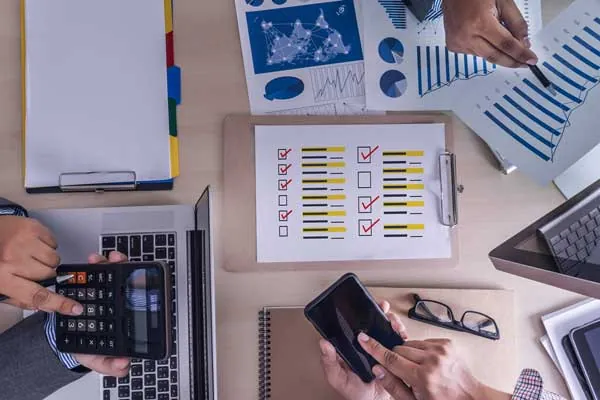
¿Cómo establecer alertas automáticas en Excel para resultados críticos en una evaluación 360?
En el dinámico mundo de la gestión del talento, identificar rápidamente los focos críticos en una evaluación 360 grados es tan vital como realizarla. Los gerentes de alto nivel necesitan visualizar de inmediato quién necesita intervención urgente, dónde se están concentrando los puntos bajos y qué resultados pueden representar riesgos para el clima organizacional o el rendimiento colectivo. Aquí es donde Excel se transforma en un radar. Gracias a sus funcionalidades avanzadas, es posible establecer alertas automáticas y visuales que permiten anticiparse a los problemas, personalizar los reportes y tomar decisiones rápidas. A continuación, se detalla cómo lograrlo desde un enfoque metodológico y técnico, integrando storytelling de situaciones empresariales y buenas prácticas gerenciales. 3.1 El caso de estudio: alertas que evitaron una crisis Imagina a una empresa del sector bancario, con más de 600 colaboradores, que implementa una evaluación 360 en Excel para identificar brechas de liderazgo. Uno de los directores de área recibe una alerta visual en su dashboard: 3 de sus gerentes obtuvieron puntajes menores a 2.5 en liderazgo y toma de decisiones, evaluados por sus equipos. Gracias a la alerta, el director convocó sesiones de retroalimentación y diseñó un plan de intervención antes de que se perdieran valiosos talentos bajo esos líderes. ¿El resultado? Rotación detenida a tiempo y mejora perceptible en clima laboral. Así funcionan las alertas: como catalizadores de acciones inmediatas. 3.2 ¿Qué se considera un “resultado crítico”? Para establecer alertas, primero se debe definir qué valores representan un riesgo organizacional o de desempeño. Algunos ejemplos: Promedios menores a 2.5 en cualquier dimensión. Brechas superiores a 1 punto entre la autoevaluación y la percepción del equipo. Puntuaciones de jefes inferiores al promedio del área. Comentarios abiertos con palabras clave negativas como “desconfianza”, “autoritarismo” o “desmotivación”. Cada organización puede definir sus propios umbrales según cultura, sector o políticas internas. 3.3 Uso del formato condicional: la primera línea de defensa Excel permite aplicar formato condicional para cambiar el aspecto visual de las celdas según ciertas condiciones. Pasos para crear alertas visuales básicas: Selecciona el rango de celdas con promedios. Aplica una regla de formato condicional (Inicio → Formato condicional → Nueva regla). Elige la opción "Formato de celdas que contengan valores menores que 2.5", por ejemplo. Asigna un color rojo de fondo con texto blanco para que destaque. Repite para otros niveles críticos (por ejemplo, amarillo para 2.6–3.0). El resultado es una hoja visualmente clara donde los riesgos saltan a la vista. 3.4 Uso de íconos de semáforo o flechas Otra opción muy gerencial es el uso de conjuntos de íconos: semáforos, flechas, banderas. Por ejemplo: 🟥 Rojo si el promedio es menor a 2.5 🟨 Amarillo entre 2.5 y 3.5 🟩 Verde si es mayor a 3.5 Esto permite que incluso un director que no revise los números en detalle, detecte fácilmente a qué líder o equipo debe prestar atención. 3.5 Alertas escritas con fórmulas tipo SI() Más allá de lo visual, puedes configurar alertas escritas que actúen como diagnósticos automáticos. Por ejemplo: excel Copiar Editar =SI(PROMEDIO(A2:A6)<2.5, "Alerta Crítica: Intervención urgente", "Sin alertas") Esta fórmula puede colocarse en una celda visible en cada hoja de evaluado, y cambiará el texto dinámicamente según el valor promedio. Si se combina con formato condicional sobre el texto, se obtiene un efecto similar a un sistema de semáforos con mensaje. 3.6 Panel maestro de alertas generales Desde una hoja principal, puedes consolidar todas las alertas de evaluados en una tabla resumen. Estructura sugerida: Nombre Área Promedio general Alerta activa Detalles Juan Pérez Finanzas 2.3 ✅ Alerta crítica Bajo liderazgo Ana Morales Ventas 3.6 - - Usando SI(), BUSCARV() o FILTRO(), puedes llenar esta tabla automáticamente y convertirla en el tablero de riesgo del talento. 3.7 Detección de brechas autoevaluación vs percepción externa Otra alerta útil es la diferencia entre lo que la persona cree de sí misma y lo que los demás opinan. Cuando esta brecha es muy grande (por ejemplo, más de 1 punto), puede ser síntoma de: Falta de autoconciencia. Estilo de liderazgo autorreferencial. Conflictos no reconocidos. Una fórmula simple para generar esta alerta sería: excel Copiar Editar =SI(ABS(Autoevaluación - PromedioExterno)>1, "Alerta de brecha crítica", "") Esto activa una bandera para coaching urgente. 3.8 Detección de patrones críticos en comentarios cualitativos Si los evaluadores pueden dejar comentarios abiertos, se puede aplicar una búsqueda automatizada de palabras clave críticas mediante BUSCAR() o HALLAR(). Ejemplo: excel Copiar Editar =SI(HALLAR("conflicto", Comentario)>0, "⚠ Comentario negativo", "") Esto no reemplaza el análisis humano, pero sirve como filtro previo para detectar expresiones que requieren atención. 3.9 Automatización avanzada con macros Si deseas llevar este sistema a otro nivel, puedes usar macros en VBA para: Escanear todos los resultados. Detectar automáticamente casos por debajo del umbral. Generar un correo o un PDF de advertencia al área de RR.HH. Archivar reportes por cada alerta activa. Esto transforma a Excel en un verdadero motor de alertas organizacional. 3.10 Conclusión gerencial Las alertas automáticas en Excel no son solo herramientas técnicas, son indicadores tempranos de riesgo organizacional. Permiten a los líderes actuar a tiempo, enfocarse en los colaboradores que más lo necesitan y demostrar que el proceso de evaluación 360 es más que una formalidad: es un acto de responsabilidad. Integrar estas alertas convierte a Excel en una herramienta proactiva. No se trata solo de evaluar. Se trata de escuchar a tiempo, actuar con rapidez y liderar con conciencia.
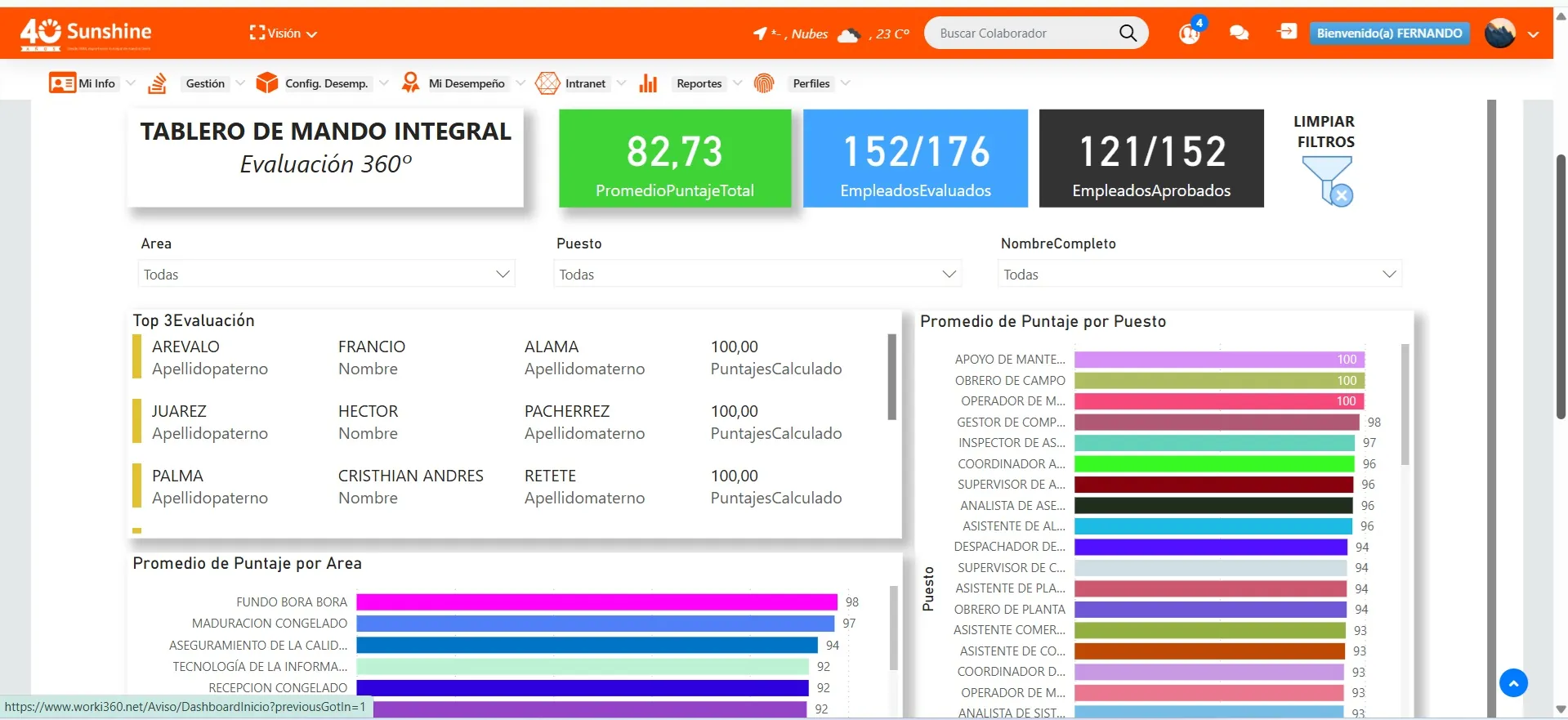
¿Cómo manejar los resultados de múltiples evaluadores (pares, jefes, subordinados) en una sola base de Excel?
Una evaluación 360 grados no es una simple encuesta; es una mirada multilateral sobre el desempeño de una persona, capturada a través de distintos puntos de vista: jefes, pares, subordinados, clientes internos, y en ocasiones hasta autovaloraciones. Gestionar toda esa información en Excel puede parecer una tarea abrumadora, pero con la arquitectura adecuada, se convierte en una herramienta extremadamente poderosa, adaptable y eficiente para la toma de decisiones gerenciales. En esta sección exploraremos cómo organizar, consolidar y explotar los datos de múltiples evaluadores de manera efectiva usando Excel. 4.1 La complejidad de las múltiples miradas: una riqueza bien administrada Una persona puede ser evaluada desde distintos ángulos, y cada tipo de evaluador tiene un valor distinto según el contexto. Por ejemplo: Un jefe puede evaluar el alineamiento estratégico y la toma de decisiones. Un par puede opinar sobre el trabajo colaborativo y la comunicación horizontal. Un subordinado tiene visibilidad sobre el liderazgo y la empatía. La autoevaluación refleja el nivel de autoconciencia. Excel debe reflejar esta multidimensionalidad sin perder claridad. Por eso, el primer paso es estructurar correctamente la base de datos. 4.2 Estructura ideal de base: tabla relacional simple En lugar de crear múltiples hojas por evaluador o por evaluado, lo más eficiente es usar una única tabla relacional estructurada con las siguientes columnas mínimas: Evaluado Evaluador Tipo de Evaluador Pregunta Respuesta Fecha De esta manera, cada fila representa una respuesta individual, y con el uso de filtros, tablas dinámicas o fórmulas SUMAR.SI.CONJUNTO, puedes analizar los datos por múltiples dimensiones. Esto evita duplicación de hojas, facilita mantenimiento y permite mayor control de calidad. 4.3 Categorización de evaluadores mediante listas desplegables Al momento de diseñar la plantilla para cada evaluador, es clave incluir un campo obligatorio para seleccionar el tipo de relación (jefe, par, subordinado, cliente interno, autoevaluación). Esto se hace fácilmente con la función validación de datos, estableciendo una lista controlada: {“Jefe”, “Par”, “Subordinado”, “Autoevaluación”} Este dato será crucial para el análisis posterior y para calcular los promedios por categoría. 4.4 Consolidación automática por tipo de evaluador Con la base de datos en formato plano, se pueden usar: Tablas dinámicas: permiten agrupar respuestas por tipo de evaluador y calcular promedios de cada dimensión. Funciones como PROMEDIO.SI.CONJUNTO o FILTRO: para extraer resultados más específicos y construir reportes individuales personalizados. Gráficos comparativos: donde se observe cómo varía la percepción de un mismo comportamiento entre distintos grupos evaluadores. Por ejemplo: excel Copiar Editar =PROMEDIO.SI.CONJUNTO(RangoRespuestas, RangoEvaluado, "Juan", RangoTipo, "Par") Esta fórmula te da el promedio de todos los pares que evaluaron a Juan. 4.5 Ponderación por tipo de evaluador En algunas organizaciones, no todas las opiniones tienen el mismo peso. Se puede aplicar una ponderación estratégica, por ejemplo: Jefe: 40% Pares: 25% Subordinados: 25% Autoevaluación: 10% En Excel, se puede crear una tabla de ponderación y aplicar fórmulas como: excel Copiar Editar = (PromedioJefe * 0.4) + (PromedioPar * 0.25) + (PromedioSubordinado * 0.25) + (Autoevaluación * 0.1) Esto permite generar un índice compuesto de desempeño, utilizado como referencia para planes de desarrollo o evaluación del talento. 4.6 Detección de inconsistencias entre evaluadores Otro aspecto importante que los gerentes deben tener en cuenta es la coherencia entre las percepciones. Si un líder es bien evaluado por sus superiores pero muy mal por sus subordinados, puede haber un problema de estilo de liderazgo autoritario o poco empático. Excel permite visualizar esto claramente mediante: Gráficos de barras apiladas comparando cada grupo. Radar charts que muestran la diferencia por dimensión. Indicadores de desviación estándar entre grupos para mostrar dispersión. Esto no solo enriquece el análisis, sino que permite focalizar intervenciones personalizadas. 4.7 Generación de reportes individuales con comparaciones múltiples Desde una hoja llamada “Reporte del Evaluado”, puedes construir un resumen que incluya: Promedio general. Promedio por cada tipo de evaluador. Comparación entre autoevaluación y percepción externa. Dimensiones más y menos valoradas. Comentarios cualitativos clasificados por grupo. Todo esto puede automatizarse usando listas desplegables con el nombre del evaluado y funciones como FILTRO(), INDICE() y BUSCARV() para traer los datos respectivos. 4.8 Visualización gráfica para la alta dirección Los tomadores de decisiones rara vez tienen tiempo para revisar tablas extensas. Por eso, Excel permite construir dashboards con gráficos automatizados donde se muestre: Porcentaje de líderes con buena percepción entre subordinados. Niveles de alineación entre jefes y pares. Alertas por brechas superiores al umbral. Esto convierte al Excel en una herramienta de diagnóstico organizacional con impacto estratégico. 4.9 Protección y trazabilidad de los datos por grupo Dado que la confidencialidad es crítica, es importante: Ocultar las identidades de los evaluadores en los reportes. Agrupar los comentarios por tipo de evaluador, pero sin nombres. Utilizar claves para proteger el acceso a ciertas secciones del archivo. Así se protege la integridad del proceso y se fomenta la honestidad en las respuestas. 4.10 Conclusión gerencial Manejar múltiples evaluadores en una evaluación 360 en Excel no es una limitación, es una ventaja competitiva bien gestionada. Significa aprovechar la diversidad de miradas para construir un panorama más justo, más completo y más accionable sobre el desempeño. Con una estructura de datos bien pensada, funciones inteligentes y un enfoque orientado a la acción, Excel se transforma en un aliado gerencial poderoso para leer, comparar y transformar percepciones en mejoras concretas. Porque en el fondo, un líder no es lo que cree que es. Es lo que su equipo, sus pares y su entorno experimentan de él. Y Excel puede ayudarte a ver eso con claridad.
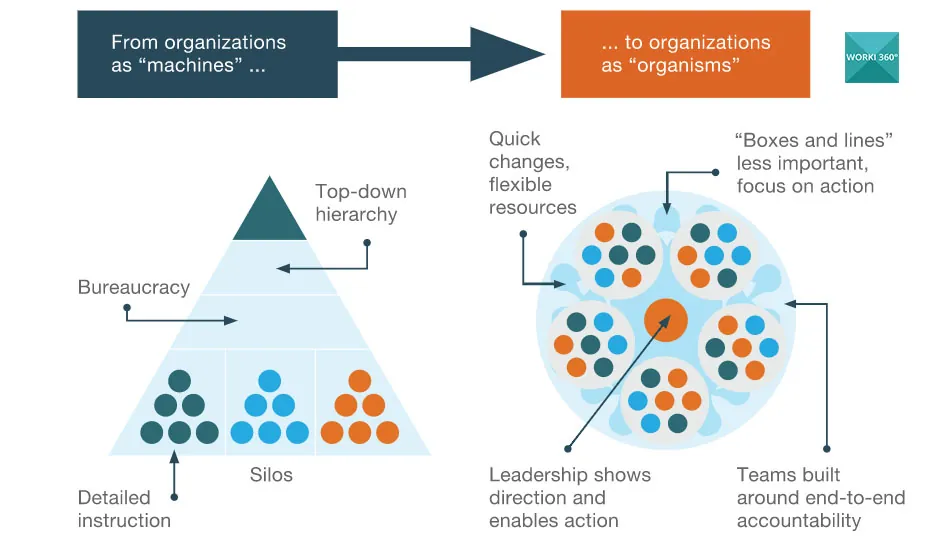
¿Qué tipo de análisis estadístico puede realizarse dentro de Excel para una evaluación 360?
Una evaluación 360 grados no tiene sentido si no se transforma en conocimiento accionable. Para lograrlo, es imprescindible llevar el proceso más allá de una simple recopilación de datos. Es necesario aplicar un análisis estadístico riguroso y personalizado que permita descubrir patrones, validar percepciones, detectar inconsistencias y generar decisiones basadas en evidencia. Y lo mejor: todo esto es posible utilizando únicamente Excel.
A menudo subestimado como una simple hoja de cálculo, Excel es un verdadero laboratorio de diagnóstico organizacional, capaz de realizar desde cálculos básicos hasta análisis complejos con herramientas estadísticas integradas. Para los líderes, es el puente entre la retroalimentación y la acción estratégica.
5.1 Promedios por dimensión y por tipo de evaluador
El análisis más común y también más útil es el cálculo de promedios. En una evaluación 360, se recomienda separar los promedios:
Por dimensión evaluada (liderazgo, comunicación, trabajo en equipo, etc.).
Por tipo de evaluador (jefe, par, subordinado, autoevaluación).
Por evaluado individual.
Por área o departamento.
Esto permite construir matrices comparativas que revelen las fortalezas y áreas de mejora, tanto individuales como colectivas.
Funciones clave:
PROMEDIO.SI.CONJUNTO()
FILTRO()
Tablas dinámicas
5.2 Desviación estándar: ¿hay consenso entre evaluadores?
No es suficiente con saber el promedio; también es crucial saber si los evaluadores están de acuerdo entre sí.
La función DESVEST.P() o DESVESTA() permite calcular la dispersión de respuestas sobre una misma pregunta o dimensión.
Un bajo nivel de desviación indica consenso, mientras que un valor alto sugiere percepciones divididas, lo que puede ser un síntoma de:
Relaciones tensas dentro del equipo
Liderazgo inconsistente
Ambigüedad en los comportamientos observados
Este análisis es vital para profundizar en casos que, aunque tengan buenos promedios, esconden fracturas internas.
5.3 Brecha de percepción: autoevaluación vs evaluación externa
Comparar la autoevaluación con la evaluación de los demás es una de las herramientas más potentes en una 360.
Este análisis responde a preguntas clave:
¿Se percibe el colaborador de forma coherente con cómo lo perciben los demás?
¿Subestima o sobrestima sus capacidades?
¿Existe un “punto ciego” que necesita trabajarse en coaching?
La fórmula sería algo como:
excel
Copiar
Editar
=PromedioAutoevaluación - PromedioOtros
Y se pueden usar gráficos de radar para representar visualmente estas brechas por dimensión.
5.4 Comparaciones por grupo o área
Con las herramientas de segmentación de Excel (filtros avanzados, segmentadores y Power Query), se puede comparar:
Un área contra otra
Un gerente contra el promedio general
Un equipo contra el promedio organizacional
Esto permite detectar zonas de alto desempeño, núcleos de conflicto o brechas culturales dentro de la empresa.
Además, estos datos pueden alimentar informes de benchmarking interno, que son muy valorados por la alta dirección.
5.5 Índices de desempeño global personalizado
Basado en los resultados, es posible construir un índice ponderado de desempeño, que combine:
Resultados por dimensión
Ponderación por tipo de evaluador
Nivel de dispersión
Nivel de cumplimiento de estándares
Por ejemplo, un índice de 0 a 100 donde:
40% es liderazgo
30% es trabajo en equipo
20% es comunicación
10% es visión estratégica
Esta fórmula se puede adaptar y visualizar con gráficos de velocímetro o barras comparativas por cada colaborador.
5.6 Tendencias temporales si se evalúa más de una vez
Si se realizan evaluaciones 360 de forma periódica (anual, semestral, trimestral), se puede hacer un análisis de tendencias por individuo o equipo.
Excel permite:
Graficar la evolución del desempeño por dimensión.
Comparar entre fechas y proyectar tendencias.
Detectar mejoras o retrocesos consistentes.
Esto convierte a la evaluación en un sistema de seguimiento y crecimiento, no solo de diagnóstico.
5.7 Distribución de puntajes y detección de sesgos
Usando histogramas o gráficas de dispersión, es posible observar la distribución de las respuestas:
¿Hay muchos “5” o “1”?
¿Los evaluadores tienden a evitar los extremos?
¿Alguien califica a todos con la misma nota?
Esto ayuda a detectar sesgos comunes como la indulgencia, la severidad o la tendencia central.
También se puede aplicar un análisis de curva normal para validar si los resultados siguen una distribución esperada o presentan anomalías.
5.8 Análisis de correlaciones simples
Aunque Excel no es SPSS, puede calcular correlaciones simples entre variables. Por ejemplo:
¿Existe una relación entre alta comunicación y buenos resultados en liderazgo?
¿Qué tan alineadas están las dimensiones de desempeño?
Con la función CORREL(), puedes descubrir relaciones interesantes y usarlas como insumo para rediseñar planes de formación o coaching.
5.9 Análisis cualitativo básico con palabras clave
Si la evaluación incluye comentarios abiertos, se puede realizar un análisis de frecuencia usando funciones como:
CONTAR.SI para detectar cuántas veces aparece una palabra clave
HALLAR() para detectar frases críticas
Tablas dinámicas con filtros para agrupar comentarios positivos y negativos
Esto permite generar un análisis básico de sentimiento, incluso sin herramientas avanzadas de lenguaje natural.
5.10 Conclusión gerencial
El verdadero valor de una evaluación 360 no está en recolectar datos, sino en interpretarlos correctamente. Y Excel, bien utilizado, tiene la potencia necesaria para convertirse en un motor analítico de talento.
Para los gerentes, esto significa tener a la mano:
Tableros que revelan información accionable
Comparaciones que alimentan decisiones estratégicas
Datos confiables que respaldan movimientos de personal, ascensos o intervenciones
Cuando Excel se transforma en un sistema de inteligencia de retroalimentación, cada celda deja de ser un número para convertirse en un espejo profundo del liderazgo organizacional.
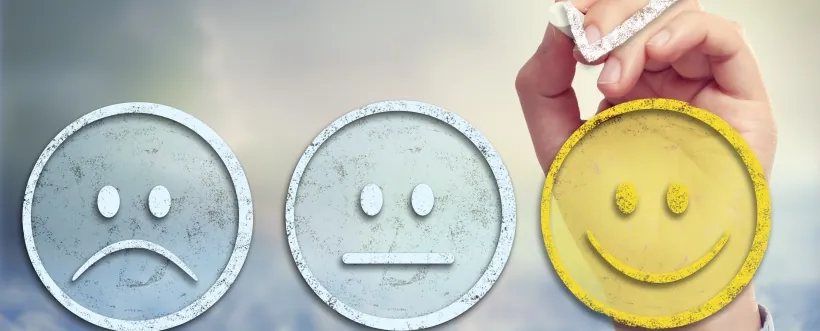
¿Cómo estructurar una hoja resumen para la toma de decisiones directivas?
En el contexto de una evaluación 360 grados, los datos recolectados —por valiosos que sean— pierden utilidad si no se presentan estratégicamente. Las direcciones generales, los comités de gestión y los líderes de unidad no buscan ver hojas llenas de números; ellos requieren claridad, síntesis, insights y recomendaciones, todo en un solo lugar.
Por ello, estructurar una hoja resumen ejecutiva en Excel no es una simple tarea de diseño, es un ejercicio de inteligencia gerencial. A continuación, exploramos cómo construir una hoja que no solo resuma la información, sino que inspire decisiones accionables.
6.1 El propósito de la hoja resumen: de datos a decisiones
Una hoja resumen bien estructurada sirve como:
Mapa de desempeño para identificar líderes clave y zonas críticas.
Informe rápido para juntas directivas.
Herramienta de conversación entre líderes y sus reportes directos.
Soporte de decisiones para promociones, planes de desarrollo o cambios organizacionales.
Por tanto, debe ser visual, clara, enfocada y 100% orientada a generar acción.
6.2 Componentes esenciales de una hoja resumen gerencial
Una hoja resumen ejecutiva en Excel debería contener al menos los siguientes bloques:
Identificación del evaluado: nombre, área, cargo.
Promedio general de evaluación.
Promedio por cada dimensión evaluada (liderazgo, comunicación, resultados, etc.).
Promedio por tipo de evaluador (jefe, par, subordinado, autoevaluación).
Gráfico de radar o barras para visualización inmediata.
Comentarios clave (anónimos) destacados.
Alertas visuales si existen desviaciones o valores críticos.
Recomendación automatizada basada en los resultados.
Este resumen debe funcionar como un “informe de situación de talento” para cada evaluado o grupo.
6.3 Construcción de la hoja con automatización
En lugar de construir una hoja resumen para cada colaborador, lo ideal es tener una sola hoja que se actualice automáticamente al seleccionar el nombre del evaluado desde una lista desplegable (validación de datos).
Funciones recomendadas:
FILTRO() para traer solo los datos del evaluado seleccionado.
BUSCARV() o XLOOKUP() para jalar promedios, tipos de evaluadores, dimensiones.
PROMEDIO.SI.CONJUNTO() para consolidar por categoría.
SI() para mostrar alertas o recomendaciones personalizadas.
Esto genera un informe dinámico, ideal para presentaciones o reportes individuales en PDF.
6.4 Visualización ejecutiva: gráficos que hablan
Los gráficos en Excel no solo son decorativos, son focos de atención. Algunos muy útiles para la hoja resumen:
Gráfico de radar: permite ver en una sola figura cómo está cada dimensión evaluada. Ideal para contrastar autoevaluación vs terceros.
Gráfico de barras apiladas: útil para mostrar diferencias entre tipos de evaluadores.
Indicadores tipo velocímetro o semáforo: representan de forma inmediata el nivel de desempeño.
Histograma: si se quiere mostrar dispersión de evaluaciones.
Todos estos deben actualizarse dinámicamente al cambiar el nombre del evaluado.
6.5 Implementación de alertas automatizadas
Una hoja resumen debe alertar, sin necesidad de ser leída a profundidad. Excel permite aplicar formato condicional para alertar si:
Hay un promedio general menor a cierto umbral (ej. 3.0).
Una dimensión clave está por debajo del promedio organizacional.
Hay una brecha mayor a 1.0 entre autoevaluación y percepción externa.
Además, se pueden incluir mensajes automáticos, como:
excel
Copiar
Editar
=SI(PromedioGeneral<3, "⚠ Requiere intervención de liderazgo", "✔ Desempeño alineado")
Este enfoque ayuda al gerente a saber dónde actuar de inmediato.
6.6 Hoja resumen para equipos o unidades
Si se quiere ver el panorama de un equipo completo (por ejemplo, un área de marketing o una división de operaciones), se puede agregar otra hoja resumen de comparaciones grupales:
Evaluados ordenados por desempeño general.
Columna con su mejor y peor dimensión.
Gráfico de barras con promedios comparativos.
Identificación de talentos clave (top performers) y zonas críticas.
Esta hoja permite tomar decisiones estructurales: formación, promoción, rotación interna, coaching específico, etc.
6.7 Navegación intuitiva y diseño visual limpio
Para que un alto directivo utilice esta hoja como herramienta real, debe:
Tener una navegación clara (botones, hipervínculos internos).
Contar con colores institucionales y diseño profesional.
Presentar solo lo esencial; lo técnico puede estar oculto.
Estar lista para ser exportada como PDF para comités o presentaciones.
Una hoja resumen sin claridad es una hoja ignorada. El diseño debe facilitar la lectura estratégica.
6.8 Seguridad y acceso restringido
La hoja resumen puede contener datos sensibles. Es recomendable:
Proteger con contraseña las celdas que contienen fórmulas o datos clave.
Usar controles para evitar que ciertos usuarios vean información de otros evaluados.
Exportar la hoja en PDF cuando se comparte con terceros, para evitar manipulaciones.
6.9 Conclusiones automatizadas y narrativas inteligentes
Para añadir un nivel de sofisticación, se puede insertar una narrativa automática:
excel
Copiar
Editar
=SI(PromedioLiderazgo<3, "El evaluado presenta un liderazgo bajo según el 70% de sus evaluadores, lo que sugiere la necesidad de coaching especializado.", "El liderazgo ha sido percibido como sólido por todas las fuentes evaluadoras.")
Este enfoque convierte los datos en insights redactados, que refuerzan el análisis del gerente.
6.10 Conclusión gerencial
Una hoja resumen bien diseñada no es un lujo; es un instrumento estratégico. Es la brújula que permite al liderazgo enfocar sus recursos humanos, su energía y sus decisiones en las personas que más lo necesitan… o en quienes más pueden aportar.
Excel, en manos expertas, no solo calcula: orienta. Y una hoja resumen construida correctamente puede significar la diferencia entre una empresa que reacciona y una que lidera con anticipación, datos y claridad.

¿Qué modelo de competencias es más fácil de adaptar a Excel?
Una evaluación 360 grados, para ser realmente útil, no puede basarse en preguntas aleatorias o genéricas. Debe estar anclada a un modelo de competencias sólido y bien estructurado, que refleje lo que la organización realmente valora y espera de sus líderes y colaboradores. Sin embargo, no todos los modelos de competencias son igualmente fáciles de operar, y mucho menos cuando se busca instrumentarlos con Excel como herramienta principal. La clave está en encontrar un modelo que, además de estar bien fundamentado, se adapte de forma práctica, visual y funcional a las capacidades técnicas de Excel, permitiendo una automatización efectiva y una lectura clara de resultados. 7.1 ¿Qué entendemos por modelo de competencias? Un modelo de competencias es un conjunto estructurado de conocimientos, habilidades, actitudes y valores que se consideran críticos para el éxito de los colaboradores en distintos niveles y funciones dentro de la organización. Los modelos más maduros suelen dividirse en: Competencias Core o Transversales: comunes a toda la organización (ej. integridad, orientación a resultados). Competencias de Liderazgo: aplicables a quienes tienen personal a cargo (ej. gestión del cambio, empoderamiento). Competencias Técnicas o Funcionales: propias de cada rol o especialidad. El desafío es cómo convertir esto en un formato fácil de evaluar, comparar y procesar con Excel. 7.2 Criterios para que un modelo sea adaptable a Excel Para que un modelo de competencias funcione bien en Excel, debe cumplir con ciertos criterios: Estructura clara y jerarquizada (categorías, subcategorías, indicadores). Escalabilidad: que se pueda ampliar sin complicar el análisis. Establecer niveles de desempeño medibles (escalas numéricas, Likert, porcentuales). Ser compatible con tabulación relacional (una competencia por fila, un resultado por celda). Facilidad de agregación: poder agrupar competencias bajo dimensiones generales (ej. “Liderazgo”, “Comunicación”). Estos elementos permiten que las fórmulas, dashboards y reportes funcionen de forma automática y precisa. 7.3 Modelos recomendados por su facilidad de implementación en Excel 🟢 Modelo de Competencias por Dimensiones Este modelo agrupa competencias en bloques o "familias" como: Dimensión 1: Liderazgo Toma de decisiones Delegación efectiva Inspiración y visión Dimensión 2: Comunicación Escucha activa Claridad en los mensajes Empatía Dimensión 3: Trabajo en equipo Colaboración Resolución de conflictos Responsabilidad compartida Este enfoque permite crear reportes por dimensión, promedios automáticos y análisis de fortalezas o debilidades por bloque. Es altamente escalable y compatible con gráficos de radar o barras. 🟢 Modelo de 4 niveles de dominio (Básico - Medio - Avanzado - Experto) Muy utilizado en organizaciones que miden progresión por carrera. Excel se adapta bien a este modelo porque: Se puede aplicar una escala del 1 al 4. Permite mostrar el nivel actual vs el nivel esperado. Se pueden calcular brechas y graficarlas fácilmente. Por ejemplo: Competencia Nivel Esperado Nivel Evaluado Brecha Liderazgo estratégico 4 2 -2 Esto ayuda a construir planes de desarrollo directamente desde los resultados. 🟢 Modelo de competencias tipo BEI (Behavioral Event Interview) Basado en conductas observables. Ideal para Excel porque: Las conductas están redactadas en frases cerradas: “Escucha con atención las ideas del equipo”. Se evalúan con escalas Likert (1 al 5). Se agrupan fácilmente en dimensiones. Este enfoque tiene además la ventaja de generar feedback muy concreto. 7.4 ¿Qué modelos evitar en Excel? Aunque son valiosos desde lo conceptual, algunos modelos resultan poco operativos en Excel, por ejemplo: Modelos que usan matrices de doble entrada muy complejas (por ejemplo, 9 Box combinadas con competencias y KPIs). Modelos de liderazgo con más de 60 competencias diferentes sin agrupaciones. Evaluaciones con escalas cualitativas sin referencia numérica (ej. “A veces”, “Con frecuencia”, “Rara vez”) sin equivalencia. Estos casos complican los cálculos automáticos, dificultan el análisis comparativo y generan ambigüedades en los reportes. 7.5 Cómo estructurar el modelo dentro de Excel Se recomienda crear una hoja llamada “Diccionario de Competencias”, con las siguientes columnas: Código Competencia Dimensión Nivel esperado Definición Este diccionario sirve como fuente de validación para la hoja de respuestas. Permite relacionar preguntas con dimensiones, aplicar filtros y construir reportes organizados. Adicionalmente, las evaluaciones pueden estar conectadas mediante validación de datos o mediante funciones como BUSCARV() o XLOOKUP() para traer definiciones o pesos. 7.6 Automatización de resultados por modelo Si el modelo está bien estructurado, se puede: Calcular promedios por dimensión. Comparar nivel esperado vs nivel real. Generar índices de competencias clave. Ordenar colaboradores por desempeño en áreas específicas. Por ejemplo, si una empresa prioriza el liderazgo transformacional, se puede identificar rápidamente qué líderes están mejor posicionados para escalar o apoyar a otros. 7.7 Personalización según niveles jerárquicos Una ventaja clave de trabajar el modelo de competencias en Excel es que se puede diferenciar automáticamente las competencias por nivel organizativo: Operativo Mandos medios Alta dirección Esto se logra utilizando tablas condicionales que activan diferentes ítems según el cargo del evaluado, lo que permite una única plantilla adaptable a todos. 7.8 Conclusión gerencial El mejor modelo de competencias no es el más complejo, ni el más académico, sino el que puede ser utilizado con eficiencia, claridad y foco en decisiones. En el contexto de Excel, los modelos basados en dimensiones, escalas numéricas y competencias agrupadas por bloques temáticos son ideales. Con una correcta implementación, los modelos de competencias no solo estructuran el proceso de evaluación 360, sino que se convierten en el lenguaje operativo de la cultura organizacional, conectando el qué se espera con el cómo se mide… y con el cómo se mejora. Elegir el modelo correcto es, en última instancia, elegir la claridad sobre la confusión, y el impacto sobre la burocracia.

¿Cómo evitar sesgos en la evaluación al centralizar los datos en Excel?
En cualquier proceso de evaluación de personas, los sesgos son inevitables si no se gestionan proactivamente. En una evaluación 360 grados, donde múltiples voces opinan sobre una sola persona, el riesgo de subjetividad, favoritismo o distorsión perceptual es aún mayor.
Cuando todo el proceso se centraliza en Excel, es fundamental diseñar mecanismos que no solo consoliden datos, sino que los protejan de interpretaciones erróneas, distorsiones involuntarias y manipulaciones conscientes o inconscientes. En este sentido, Excel no es el problema; es parte de la solución, si se configura estratégicamente.
8.1 Comprendiendo los tipos de sesgo más comunes
Antes de prevenir, hay que reconocer los sesgos más frecuentes en una evaluación 360:
Sesgo de severidad o indulgencia: el evaluador tiende a calificar muy bajo o muy alto en todos los ítems.
Efecto halo: una impresión general (positiva o negativa) afecta todas las respuestas.
Sesgo de afinidad: se evalúa mejor a quien se parece más al evaluador.
Sesgo de recencia: se da mayor peso a hechos recientes que a la conducta sostenida.
Deseabilidad social: en la autoevaluación o evaluación entre pares, se responde lo “correcto”, no lo real.
Al centralizar los datos en Excel, estos sesgos pueden pasar inadvertidos si no se aplican filtros inteligentes y análisis diseñados para detectarlos.
8.2 Diseñar plantillas que minimicen el sesgo desde la fuente
La mejor defensa es el buen diseño. Desde el inicio, la plantilla debe:
Incluir escalas claras y equilibradas (ej. Likert del 1 al 5 con definiciones por nivel).
No sugerir respuestas con colores, íconos o frases que predispongan.
Usar preguntas redactadas de forma neutral y no valorativa.
Evitar orden predecible (ej. alternar preguntas positivas y negativas).
Un diseño neutro reduce significativamente la probabilidad de sesgo de confirmación o favoritismo.
8.3 Controlar la dispersión mediante fórmulas automáticas
Excel permite aplicar fórmulas para medir la dispersión de las respuestas de cada evaluador.
Por ejemplo:
excel
Copiar
Editar
=DESVESTA(RangoDeRespuestas)
Un evaluador que tiene muy poca variabilidad (todos “5” o todos “1”) probablemente no ha discriminado entre ítems. Este patrón puede ser automáticamente identificado y marcado con una alerta visual para revisión posterior.
8.4 Comparación entre grupos de evaluadores
Uno de los mayores aportes del enfoque 360 es la posibilidad de contrastar percepciones según el tipo de evaluador. Excel permite construir:
Tablas comparativas por tipo de evaluador (jefe vs subordinados vs pares).
Gráficos de barras apiladas o de radar que visualicen coincidencias y diferencias.
Índices de brecha de percepción.
Si un evaluado es calificado con 4.8 por su jefe pero 2.5 por sus subordinados, eso no solo es una diferencia: es un punto ciego de liderazgo que debe gestionarse con urgencia.
8.5 Implementar anonimato inteligente
Uno de los grandes generadores de sesgo es el temor a represalias. Para minimizar este sesgo, Excel debe configurarse para:
No mostrar nombres de evaluadores en la hoja de consolidado.
Agrupar comentarios por tipo de evaluador, no por nombre.
Centralizar las respuestas en una hoja independiente a la de ingreso.
Incluso si el proceso se distribuye manualmente, se puede usar una macro para recoger todos los datos en una hoja “limpia” donde se eliminen rastros de autoría. Esto aumenta la honestidad del feedback.
8.6 Aplicar análisis de correlación entre respuestas
La función CORREL() en Excel permite detectar evaluadores que responden con patrones sospechosamente similares entre distintas personas evaluadas. Esto podría indicar:
Respuestas automáticas o mecánicas.
Falta de reflexión real.
Intención de manipular los resultados.
Ejemplo: si un evaluador puso “4” en todas las competencias para todos los evaluados, eso puede ser un sesgo de uniformidad que distorsiona el promedio.
8.7 Uso de reglas condicionales para destacar extremos
Una técnica útil es usar formato condicional para destacar:
Promedios muy altos o muy bajos en un solo ítem.
Rangos donde todos los evaluadores dieron la misma puntuación.
Evaluadores cuya escala usada difiere mucho del promedio global.
Estos indicadores visuales sirven para auditar los datos y tomar decisiones más cautelosas.
8.8 Control de duplicaciones y respuestas erróneas
En procesos manuales, es común que un evaluador responda dos veces por error, o que se confunda de evaluado. Excel permite usar:
CONTAR.SI() para detectar duplicaciones.
Validación de datos y restricciones para evitar entradas erradas.
Formulas como SI(ESBLANCO(...)) para detectar omisiones.
Este control técnico mejora la calidad de la centralización sin perder eficiencia.
8.9 Formación y sensibilización de los evaluadores
Aunque Excel haga el trabajo técnico, la cultura organizacional también es clave. Se recomienda que antes de cada proceso 360, se capacite a los evaluadores en:
Cómo funciona el sistema.
Qué significa ser objetivo.
Por qué el feedback debe ser honesto y profesional.
Cuando los evaluadores entienden el impacto de sus respuestas, los sesgos disminuyen y el compromiso aumenta.
8.10 Conclusión gerencial
Centralizar datos en Excel no implica perder objetividad, siempre que se diseñe el proceso de forma inteligente. La clave no está solo en qué datos se consolidan, sino en cómo se previenen, detectan y gestionan las distorsiones que pueden comprometer la validez del proceso.
Un gerente estratégico debe ver la evaluación 360 como una inversión de verdad organizacional. Y para ello, necesita que su herramienta —en este caso, Excel— actúe como un filtro de sesgos y no como un multiplicador de errores.
Con una buena estructura, fórmulas correctas y un enfoque ético, Excel puede ser un gran aliado en la búsqueda de feedback genuino y justo.
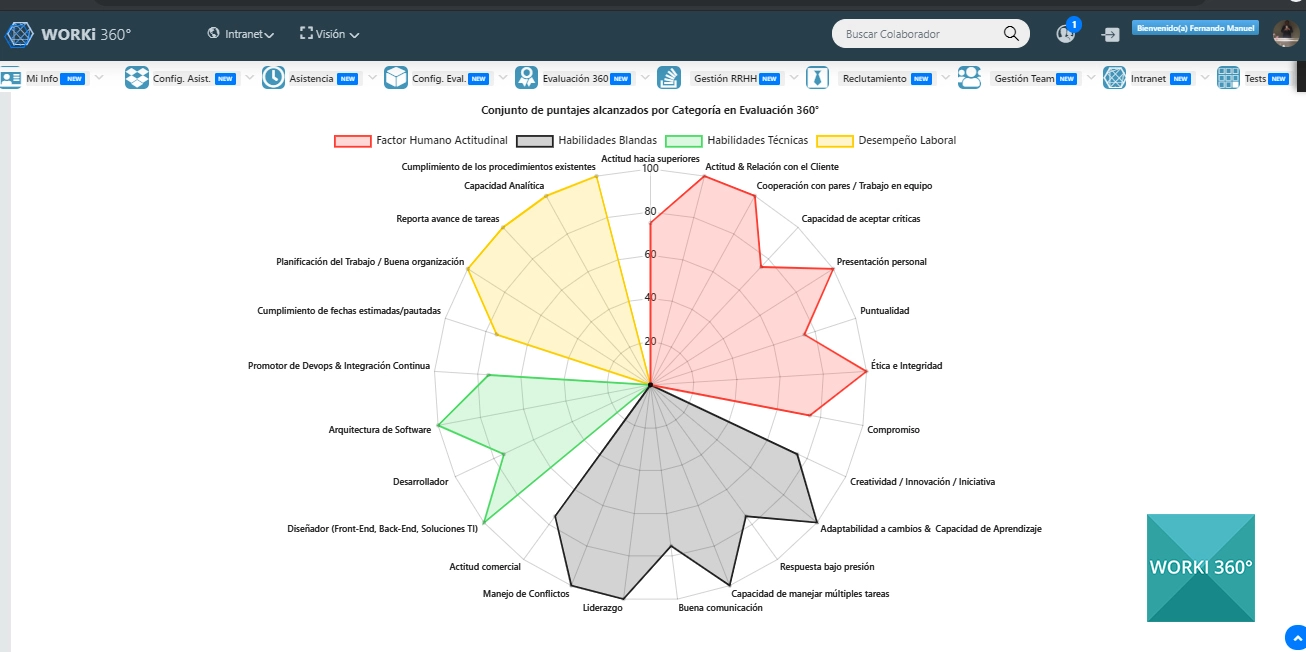
¿Cómo aprovechar los resultados para diseñar planes de carrera desde Excel?
Aplicar una evaluación 360 grados sin traducir sus resultados en acciones es como medir la temperatura sin hacer nada frente a la fiebre. El verdadero valor de esta herramienta no está únicamente en el diagnóstico, sino en su capacidad para activar procesos de desarrollo, crecimiento y proyección profesional, alineados con las metas individuales y organizacionales. Excel, correctamente utilizado, puede convertirse en un vehículo para transformar retroalimentación en trayectorias profesionales sólidas, medibles y con foco estratégico. 9.1 El principio estratégico: del dato al destino Una evaluación 360 proporciona insumos únicos: Percepción de fortalezas y debilidades desde múltiples ángulos. Identificación de brechas entre el rol actual y las competencias deseadas. Comparaciones con perfiles ideales, niveles jerárquicos superiores y pares de alto desempeño. La clave está en vincular esos hallazgos con una ruta de desarrollo personalizada, y Excel puede ser el espacio ideal para articular ese puente entre la foto actual y el mapa del futuro profesional. 9.2 Crear una hoja maestra de trayectoria profesional Primero, es necesario crear una hoja por cada evaluado (o una hoja dinámica) que incluya: Resultados por competencia (valores numéricos). Promedios por dimensión (liderazgo, comunicación, estrategia, etc.). Nivel esperado por su cargo actual. Nivel requerido para el siguiente nivel jerárquico. Esto permite visualizar de inmediato dónde está la persona, a dónde debería llegar y cuánto le falta. Ejemplo de tabla: Competencia Nivel Actual Nivel Deseado Brecha Acción sugerida Toma de decisiones 3.2 4.0 -0.8 Taller de liderazgo ágil Comunicación oral 4.5 4.5 0.0 Ninguna Gestión de equipos 2.8 4.2 -1.4 Mentoría con jefe directo 9.3 Construcción de brechas de competencia Utilizando fórmulas como: excel Copiar Editar = NivelActual - NivelDeseado puedes crear automáticamente una columna de “brecha”, que indique cuáles son las áreas con mayor necesidad de intervención. Además, puedes aplicar formato condicional para destacar: Verde: competencia en o por encima del nivel requerido. Amarillo: brecha menor a 0.5 (zona de atención). Rojo: brecha mayor a 1 (alerta de desarrollo). Este enfoque visual facilita la lectura ejecutiva y la priorización. 9.4 Asignación automatizada de acciones de desarrollo Mediante tablas con criterios definidos por RR.HH., puedes configurar acciones sugeridas automáticamente, según la magnitud de la brecha: Brecha detectada Acción sugerida 0.0 a 0.4 Autogestión y seguimiento 0.5 a 0.9 Curso o formación técnica 1.0 a 1.5 Taller o capacitación grupal > 1.5 Coaching o mentoría Esto puede automatizarse con SI() o BUSCARV(), integrando los datos con una hoja de “Banco de Acciones de Desarrollo”. 9.5 Vincular con matriz de reemplazo o mapa de sucesión Una vez identificadas las competencias que un colaborador necesita desarrollar, puedes cruzar esta información con la hoja de planificación de sucesión. Así, Excel puede ayudarte a: Estimar cuánto tiempo (o qué acciones) le faltan para estar listo. Identificar si hay otros candidatos más avanzados para una misma posición futura. Mapear niveles de preparación frente a posiciones clave. Esto eleva la evaluación 360 de un ejercicio de feedback a una herramienta de planificación estratégica del talento. 9.6 Crear un dashboard de progreso en Excel Usando funciones como INDICE, FILTRO, tablas dinámicas y gráficos, puedes diseñar un panel visual por colaborador que muestre: Competencias trabajadas. Acciones de desarrollo completadas. Evolución de los promedios en evaluaciones sucesivas. Indicadores de cierre de brechas. Este dashboard se convierte en una bitácora profesional compartida entre el colaborador, su jefe y RR.HH. 9.7 Incorporar la voz del evaluado en su plan de carrera Otra buena práctica es incluir en la hoja del plan de carrera una sección donde el colaborador: Comente cómo interpreta sus resultados. Proponga acciones personales. Fije objetivos de mejora con fechas y seguimiento. Esto promueve la co-responsabilidad del desarrollo, y Excel puede habilitar campos editables para este propósito. 9.8 Consolidación organizacional para planificación del talento Una vez todos los planes individuales están en Excel, se pueden consolidar: Competencias más deficientes a nivel organizacional. Acciones de desarrollo más repetidas. Costos estimados de formación según necesidades reales. Grado de alineamiento entre el perfil de los colaboradores y las competencias críticas del negocio. Esta consolidación permite a RR.HH. construir un Plan de Capacitación Estratégico basado en evidencia. 9.9 Exportación del plan de carrera como documento formal Mediante macros o funciones PDF, puedes configurar la hoja de plan de carrera para ser exportada automáticamente como documento con: Logo institucional. Datos del colaborador. Acciones de desarrollo. Firma de jefe y del evaluado. Esto da formalidad al proceso, y permite convertir Excel en un sistema de gestión del desarrollo, sin necesidad de plataformas costosas. 9.10 Conclusión gerencial El feedback sin acción es como una brújula sin camino. Una evaluación 360 bien analizada, estructurada y centralizada en Excel no solo identifica el punto de partida del colaborador: traza su ruta hacia el futuro. Al diseñar planes de carrera directamente desde los resultados, las organizaciones convierten la retroalimentación en un catalizador de evolución. Excel, lejos de ser solo una hoja de cálculo, se convierte en una herramienta estratégica de movilidad, desarrollo y planificación del talento. En manos de líderes conscientes y equipos de RR.HH. visionarios, cada dato se transforma en una oportunidad de crecimiento. Y cada colaborador, en un proyecto vivo de evolución constante.
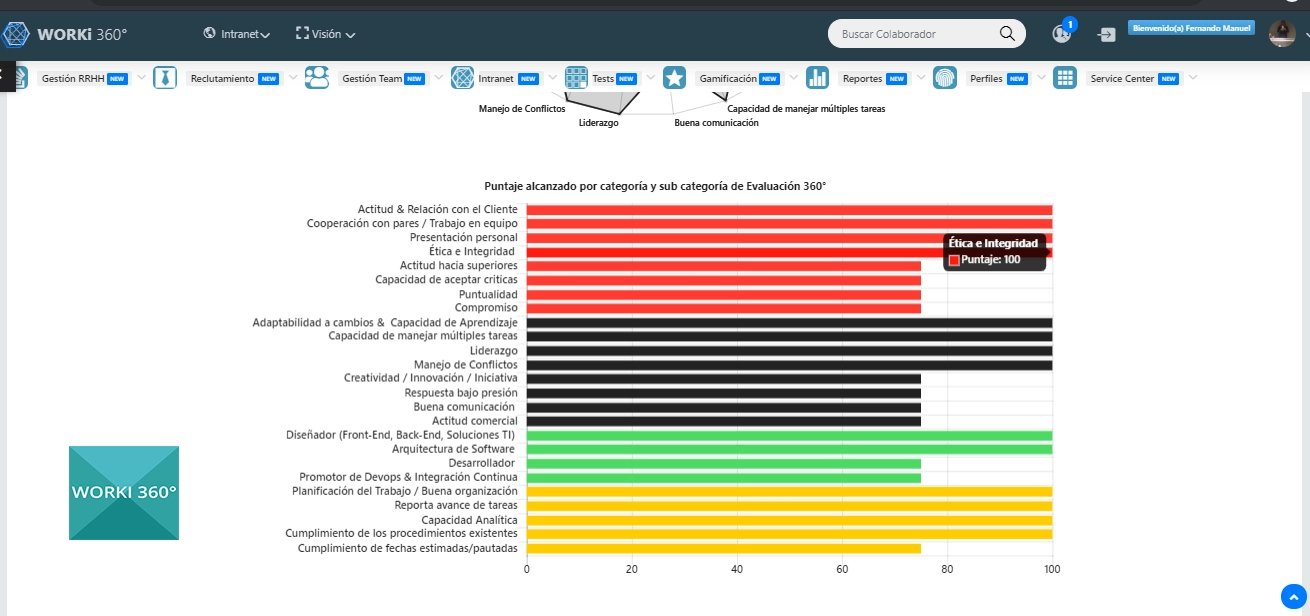
¿Cómo generar dashboards interactivos dentro de Excel para visualizar los resultados?
Un buen dashboard no solo organiza datos: cuenta historias, despierta alertas y activa decisiones. En el contexto de una evaluación 360 grados, los dashboards interactivos permiten transformar miles de celdas en una narrativa visual clara y poderosa, al servicio de la alta dirección, líderes de equipos y profesionales de RR.HH. Excel, en manos expertas, es más que suficiente para diseñar dashboards que no tienen nada que envidiarle a herramientas de BI más complejas. A continuación, desglosamos cómo construir un dashboard realmente útil, visual e interactivo, paso a paso. 10.1 ¿Qué debe tener un buen dashboard de evaluación 360? Un dashboard para este tipo de evaluación debe incluir los siguientes elementos: Selector de evaluado (lista desplegable o segmentador). Promedios generales y por dimensión. Comparación por tipo de evaluador. Gráficos de radar y barras dinámicas. Alertas automáticas para puntajes bajos. Comentarios cualitativos resumidos o categorizados. Indicadores clave (brechas, desviaciones, fortalezas). Resumen ejecutivo o conclusión automática. Todo esto debe estar contenido en una sola hoja o conjunto de pestañas organizadas que permitan una navegación intuitiva y profesional. 10.2 Paso 1: Preparar la base de datos Antes de construir el dashboard, es fundamental tener una base de datos bien estructurada. Esta debe tener un formato relacional, donde cada fila sea un registro individual: | Evaluado | Evaluador | Tipo | Pregunta | Dimensión | Respuesta | Fecha | Con esta base se puede usar FILTRO(), tablas dinámicas, BUSCARV() o XLOOKUP() para crear cálculos automáticos por evaluado, dimensión y evaluador. 10.3 Paso 2: Crear hoja de control con selector dinámico Agrega una celda con lista desplegable (validación de datos) para seleccionar el nombre del evaluado. Esa selección será la que active todo el contenido del dashboard. Luego, en las celdas que resumen resultados, aplica fórmulas que se actualicen con base en el nombre seleccionado, por ejemplo: excel Copiar Editar =PROMEDIO.SI.CONJUNTO(RangoRespuestas, RangoEvaluado, $B$2, RangoDimensión, "Liderazgo") Donde $B$2 es la celda donde seleccionas el evaluado. 10.4 Paso 3: Insertar gráficos dinámicos Una vez definidos los promedios por dimensión o tipo de evaluador, crea gráficos que se actualicen automáticamente al cambiar de nombre. Gráficos recomendados: Radar: para comparar dimensiones entre evaluado y evaluadores. Columnas agrupadas: para visualizar diferencias entre jefe, par, subordinado. Barras de brecha: muestran el nivel deseado vs real por competencia. Semáforos: para alertar cuando un valor esté por debajo del umbral. Recuerda ocultar las series de apoyo para mantener limpio el diseño. 10.5 Paso 4: Implementar alertas visuales Utiliza formato condicional o íconos para destacar automáticamente: Puntajes inferiores a 3.0 Brechas superiores a 1.0 Áreas críticas Ejemplo: si “Gestión de equipos” tiene un promedio de 2.4, esa celda puede aparecer en rojo con una etiqueta de “⚠ Desarrollo urgente”. Estas alertas deben aparecer junto a los gráficos para captar atención de forma inmediata. 10.6 Paso 5: Integrar comentarios cualitativos Si tu evaluación incluye comentarios abiertos, puedes usar FILTRO() para traer solo aquellos que corresponden al evaluado seleccionado. Agrúpalos por tipo de evaluador (Jefe, Par, Subordinado) y presenta solo los más relevantes o repetidos. Esto enriquece el dashboard con insights humanos y contextuales. 10.7 Paso 6: Crear una narrativa automática Una función avanzada es generar textos automáticos según los resultados. Por ejemplo: excel Copiar Editar =SI(PromedioGeneral<3, "El desempeño actual requiere acciones urgentes de desarrollo.", "El desempeño es adecuado y consistente.") Este texto puede ubicarse al inicio del dashboard como resumen ejecutivo, dando una lectura interpretativa sin que el usuario tenga que analizar todo el contenido. 10.8 Paso 7: Agregar botones de navegación o exportación Puedes incluir botones con macros simples para: Exportar el dashboard como PDF con el nombre del evaluado. Navegar entre reportes o áreas. Limpiar los filtros y reiniciar la hoja. Esto brinda al usuario una experiencia de usuario profesional y eficiente, cercana a una plataforma SaaS. 10.9 Paso 8: Consolidar paneles por área o equipo Además del dashboard individual, puedes construir un segundo panel que: Compare evaluados por área. Muestre promedios departamentales. Identifique líderes destacados o zonas de alerta. Ordene los colaboradores por desempeño general. Este dashboard gerencial permite a los líderes tomar decisiones sobre movilidad interna, planes de formación o necesidades de coaching. 10.10 Conclusión gerencial Un dashboard interactivo bien diseñado es más que un reporte; es un centro de comando gerencial. Permite a los líderes visualizar en segundos dónde están los puntos fuertes, las debilidades críticas, y qué personas necesitan atención o impulso. Excel, lejos de ser una simple herramienta operativa, se transforma en una plataforma de inteligencia visual cuando se emplea con claridad, diseño y visión estratégica. No se trata de llenar gráficos: se trata de contar historias que activen decisiones y potencien el talento. Con dashboards interactivos, cada evaluación 360 se convierte en una conversación viva con los datos. 🧭 RESUMEN EJECUTIVO 📌 Evaluación 360 Grados en Excel: De la Retroalimentación a la Inteligencia Organizacional La Evaluación 360 Grados representa uno de los instrumentos más poderosos de diagnóstico del talento humano. Al implementarse correctamente, permite detectar fortalezas ocultas, brechas críticas y oportunidades de desarrollo individual y colectivo. Este artículo ha demostrado, de forma detallada y con enfoque gerencial, que Excel no solo es una herramienta viable para su implementación, sino una plataforma completa para convertir los datos en acciones estratégicas. 🎯 Principales hallazgos: 1. Automatización Estratégica Se demostró cómo Excel puede generar reportes individuales automáticos para cada colaborador, incluyendo promedios por dimensiones, comparaciones con tipos de evaluadores y narrativas personalizadas. Esto permite ahorrar tiempo y aumentar la precisión en el análisis. 2. Control y Validación de Datos A través de funciones avanzadas como VALIDACIÓN DE DATOS, SI(), FILTRO() y reglas condicionales, se pueden garantizar datos limpios, válidos y consistentes, evitando errores comunes y sesgos desde el origen del proceso. 3. Alertas Automatizadas Se pueden programar sistemas de alerta visual (semáforos, íconos, textos) para detectar resultados críticos o desviaciones importantes, facilitando la acción inmediata por parte de líderes y áreas de RR.HH. 4. Manejo de Multiplicidad de Evaluadores Excel es capaz de centralizar eficazmente la información proveniente de pares, jefes, subordinados y autovaloraciones, permitiendo análisis comparativos y ponderados que enriquecen el diagnóstico del desempeño. 5. Análisis Estadístico Funcional Se pueden aplicar análisis robustos como desviación estándar, correlación, brechas, comparaciones temporales y análisis de distribución, transformando cada dato en evidencia clara y explotable para la mejora continua. 6. Dashboards Ejecutivos Interactivos Con un diseño bien estructurado, se pueden crear paneles visuales y dinámicos que muestren la evolución, desempeño y riesgos de cada colaborador o área, facilitando la toma de decisiones rápidas, eficaces y bien informadas. 7. Modelo de Competencias Adaptable Se identificaron los modelos de competencias más efectivos para utilizar en Excel, privilegiando estructuras modulares por dimensiones, niveles de dominio claros y escalas numéricas que facilitan la automatización y visualización. 8. Prevención y Detección de Sesgos Excel puede ser una herramienta de auditoría conductual si se configura para detectar patrones de sesgo, evaluaciones atípicas o respuestas manipuladas, garantizando así una retroalimentación más justa y realista. 9. Diseño de Planes de Carrera Basados en Datos Los resultados pueden ser utilizados para crear planes de desarrollo individual, estableciendo brechas claras, acciones sugeridas y seguimiento visual, integrando la evaluación con la planificación de carrera y sucesión. 10. Uso Estratégico en Toma de Decisiones La hoja resumen ejecutiva se convierte en un tablero de decisiones para directivos, transformando datos en diagnósticos accionables y alineados con la estrategia del negocio. ✅ Beneficios concretos para WORKI 360 Implementar esta metodología avanzada de Evaluación 360 en Excel puede otorgar a WORKI 360 las siguientes ventajas diferenciales: Reducción de costos frente a plataformas SaaS sin perder funcionalidad ni potencia. Control total del proceso, desde el diseño hasta la entrega de reportes. Personalización a medida, según el modelo de competencias, cultura y estrategia interna. Rapidez en la implementación, ideal para pilotos, ciclos cortos o empresas en crecimiento. Confianza en los datos, al incorporar validaciones, detección de sesgos y trazabilidad. Fomento de una cultura de desarrollo, al traducir cada evaluación en un plan de acción claro. 🧩 Conclusión estratégica Una evaluación 360 realizada en Excel, lejos de ser una solución improvisada, puede ser una herramienta de inteligencia organizacional de alto impacto, si se diseña con visión sistémica, precisión técnica y claridad estratégica. Para WORKI 360, adoptar esta metodología representa una ventaja competitiva real: poder ofrecer a sus clientes (o a su estructura interna) una solución robusta, flexible, autónoma y accionable que conecta la voz del talento con el desarrollo del liderazgo, la productividad y la cultura organizacional. Excel, bien utilizado, no es solo una hoja de cálculo. Es una plataforma de liderazgo y crecimiento.